Производственный заказ
Чтобы поставить задачу на производство чего-либо, необходимо создать производственный заказ. Для этого надо перейти в Производство - Производственные заказы, где отображается список всех заказов на сборку/ разборку, и нажать кнопку Добавить.
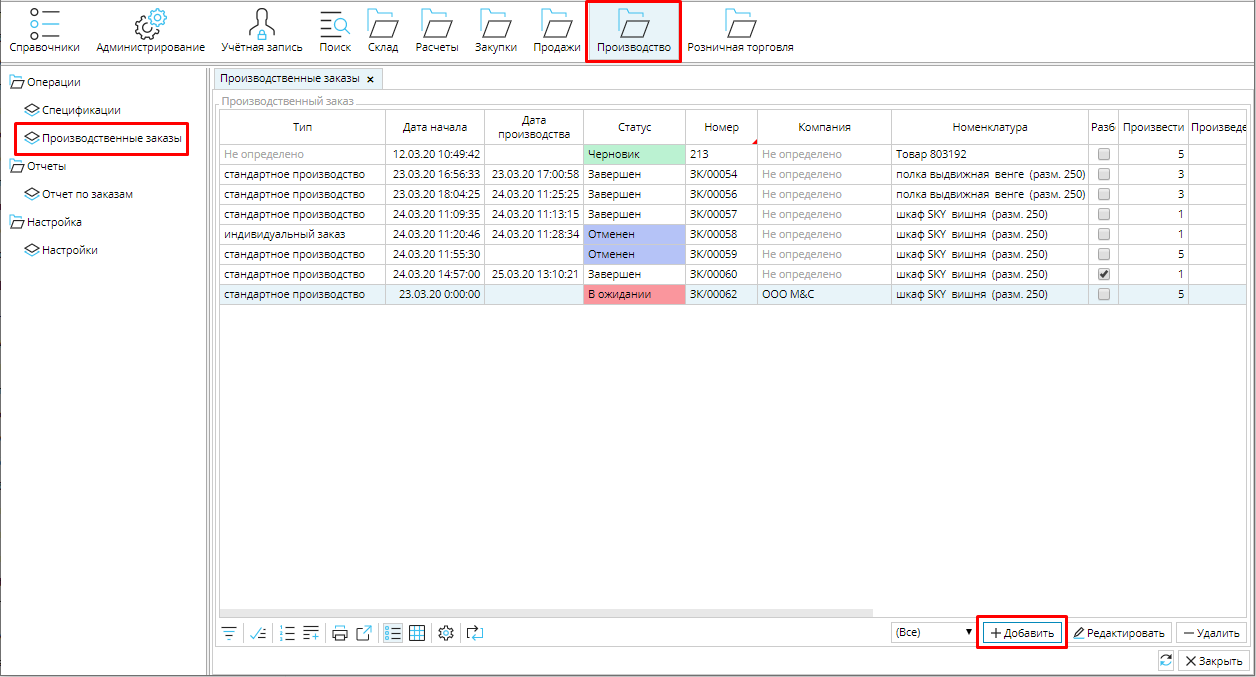 Рис. 1 Список производственных заказов
Рис. 1 Список производственных заказов
Откроется форма нового заказа, где надо заполнить основные данные.
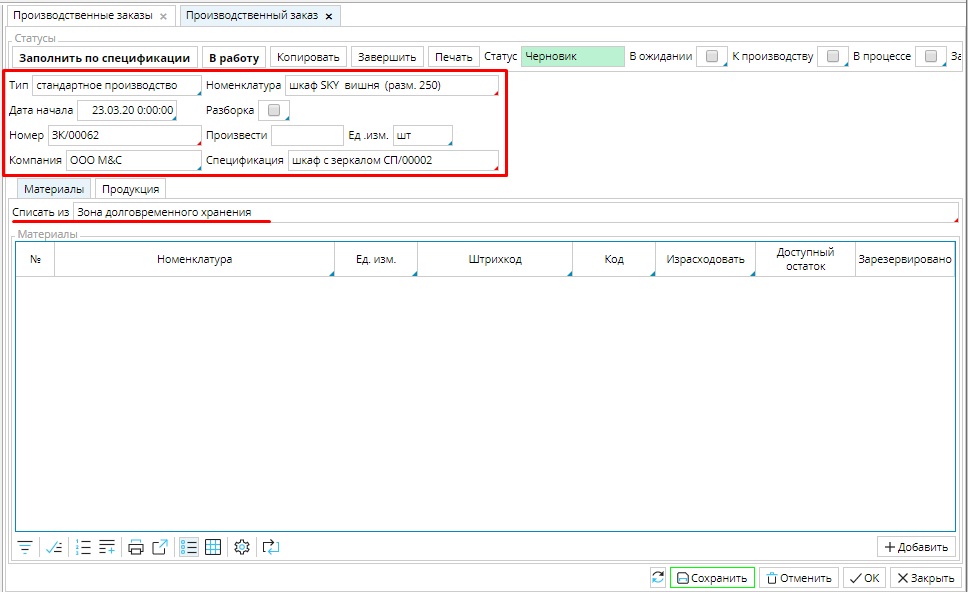 Рис. 2 Новый заказ
Рис. 2 Новый заказ
Тип - необходимо указать тип производственного заказа.
Номенклатура - укажите товар, который будет произведен в результате выполнения заказа, для этого надо кликнуть в поле и выбрать товар из открывшегося списка номенклатур.
Дата начала - в поле будут автоматически установлены дата и время создания заказа. При необходимости дату и время начала выполнения заказа можно изменить.
Разборка - отметьте данное свойство, если это заказ на разборку.
Номер - идентификационный номер заказа, можно вводить вручную или настроить нумератор.
Компания - укажите, какая из ваших компаний будет выполнять заказ.
Ед. изм. - наследуется от Номенклатуры, можно установить вручную, если не указана в карточке товара.
Спецификация - будет заполнена автоматически, если у товара, выбранного для производства, есть спецификация; если спецификаций несколько, автоматически будет указана спецификация по умолчанию, чтобы выбрать другую, необходимо кликнуть в поле и в открывшемся окне выбрать нужную; если у товара нет спецификации, необходимо кликнуть в поле и в открывшемся окне нажать кнопку Добавить и создать спецификацию.
Списать из - требуется указать место хранения, откуда будут списаны компоненты для производства. Кликните в поле и выберите место хранения из списка. Все компоненты для производства по спецификации должны находиться в указанном месте хранения.
Когда заполнены исходные данные, необходимо нажать кнопку Заполнить по спецификации и в открывшемся окне указать количество товаров, которые необходимо произвести.
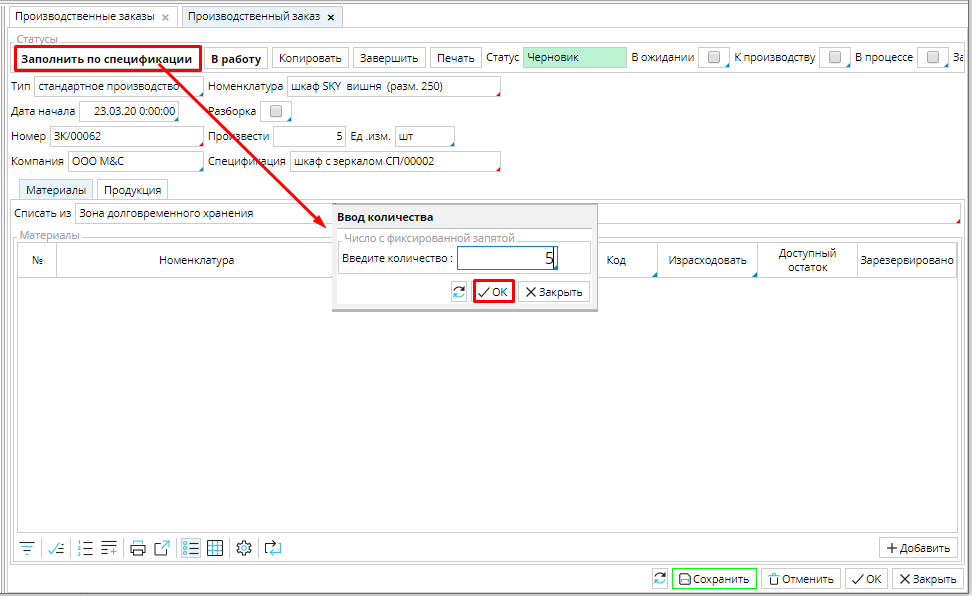 Рис. 3 Ввод количества товаров к производству
Рис. 3 Ввод количества товаров к производству
После этого на вкладке Материалы автоматически заполнится таблица материалов, в которой будет указано количество компонентов ( столбец Израсходовать), необходимых для производства заданного количества продукции. Также будет отображен Доступный остаток компонентов в выбранном месте хранения.
С помощью кнопок Добавить/ Удалить можно изменить состав материалов для конкретного заказа.
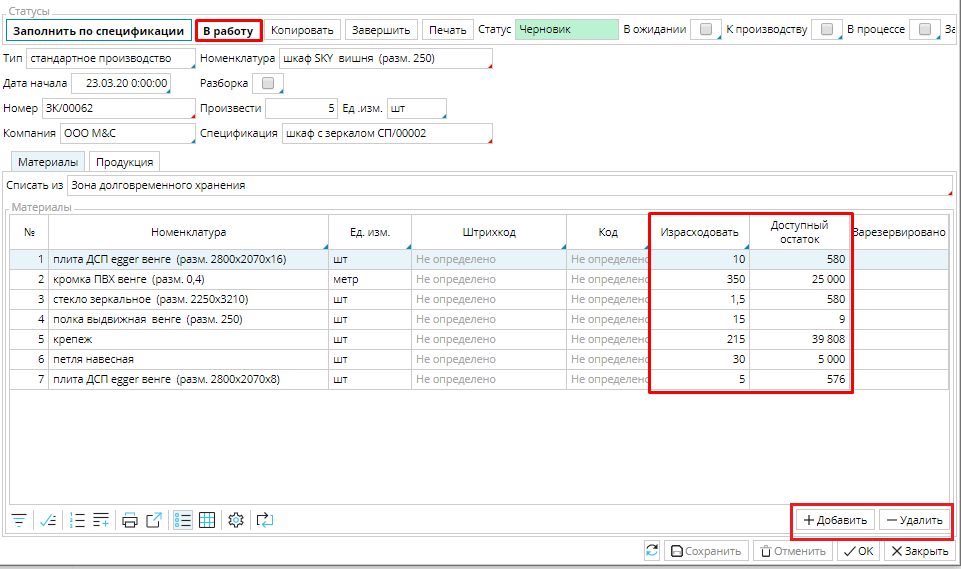 Рис. 4 Заполнение таблицы материалов
Рис. 4 Заполнение таблицы материалов
На вкладке Продукция будет указан производимый продукт и его количество. Здесь в поле Получатель необходимо указать место хранения, куда поступит готовая продукция.
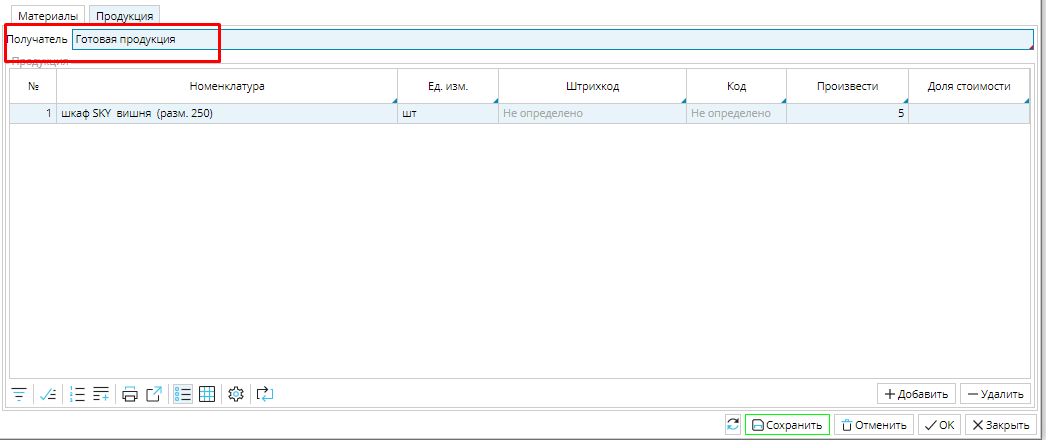 Рис. 5 Вкладка Продукция
Рис. 5 Вкладка Продукция
После того, как все данные заполнены, заказ можно отправлять В работу соответствующей кнопкой (рис. 4).
Следующий шаг - зарезервировать компоненты для производства. Для этого необходимо нажать кнопку Зарезервировать, и компоненты, забронированные для производства по данному заказу будут отображены в таблице.
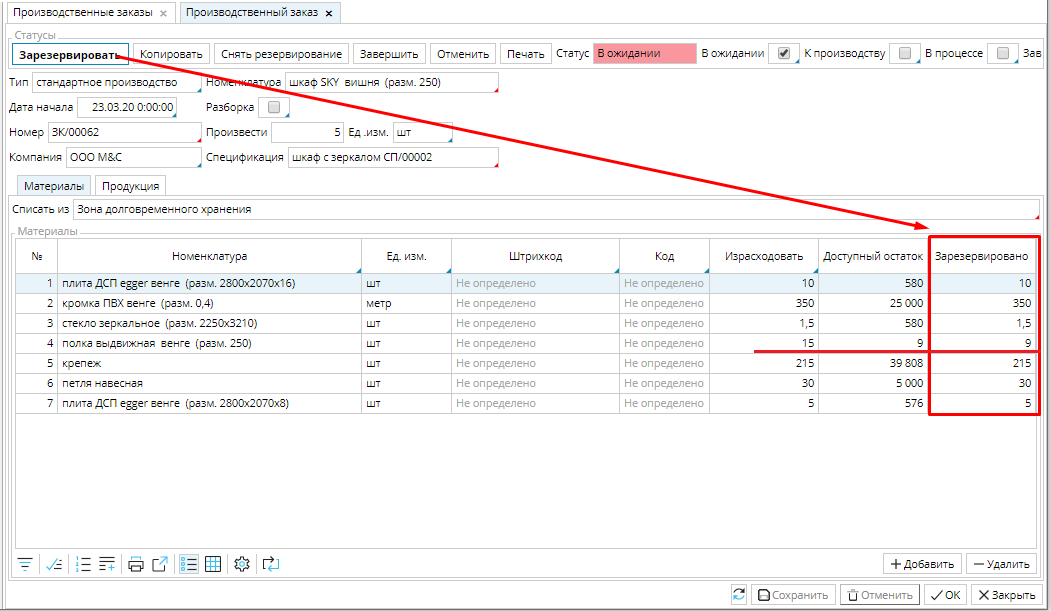 Рис. 6 Резервирование компонентов для производства
Рис. 6 Резервирование компонентов для производства
Если доступно недостаточное количество компонентов, дальнейшая работа по заказу будет невозможна, пока запасы компонентов не будут пополнены до необходимого количества. Когда все необходимое количество комплектующих есть в наличии и зарезервировано, в заказе становится доступна кнопка Произвести. Необходимо нажать на эту кнопку и в открывшемся окне ввести количество единиц товара, которое надо произвести. Вы можете запустить на производство весь заказ, или выполнять его частями.
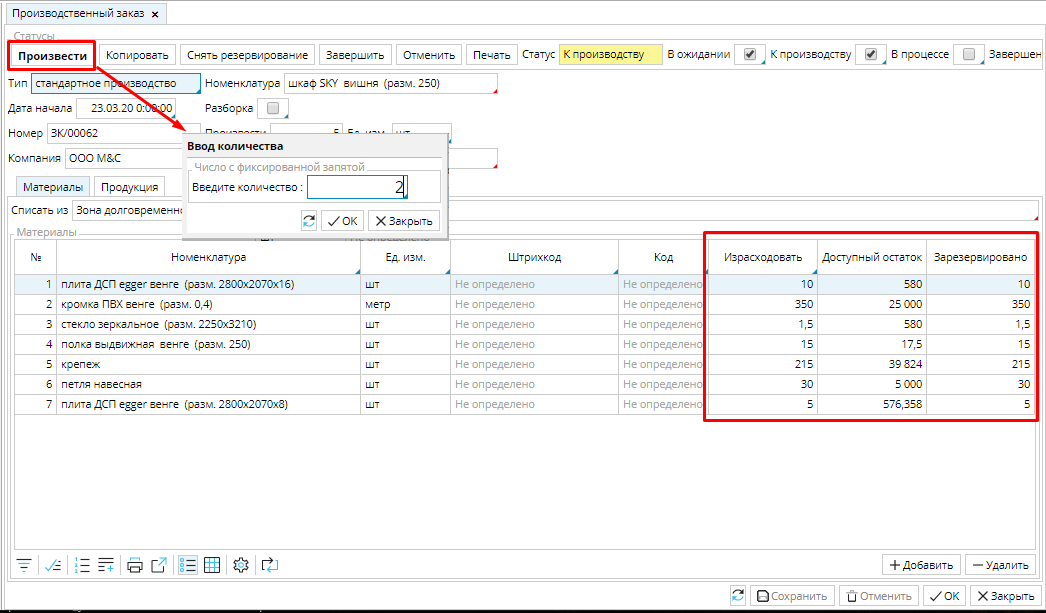 Рис. 7 Поступление заказа к производству
Рис. 7 Поступление заказа к производству
Количество произведенных единиц будет отражаться на вкладке Продукция. После того, как произведена хотя бы одна единица продукции, вы можете Завершить заказ, нажав на одноименную кнопку.
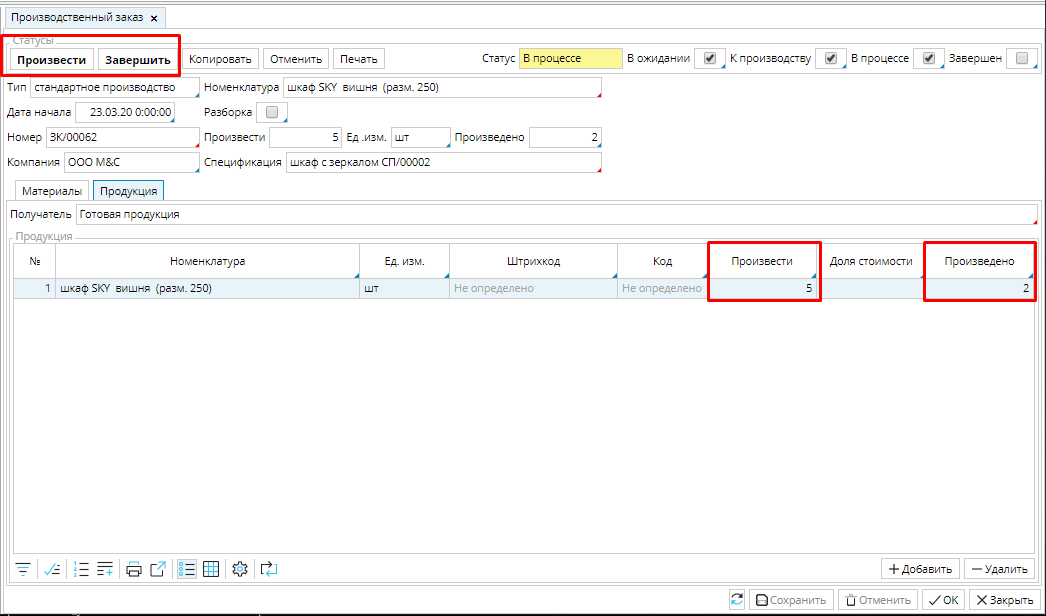 Рис. 8 Произведенная продукция
Рис. 8 Произведенная продукция
Произведенная продукция отображается на складе только после завершения заказа.
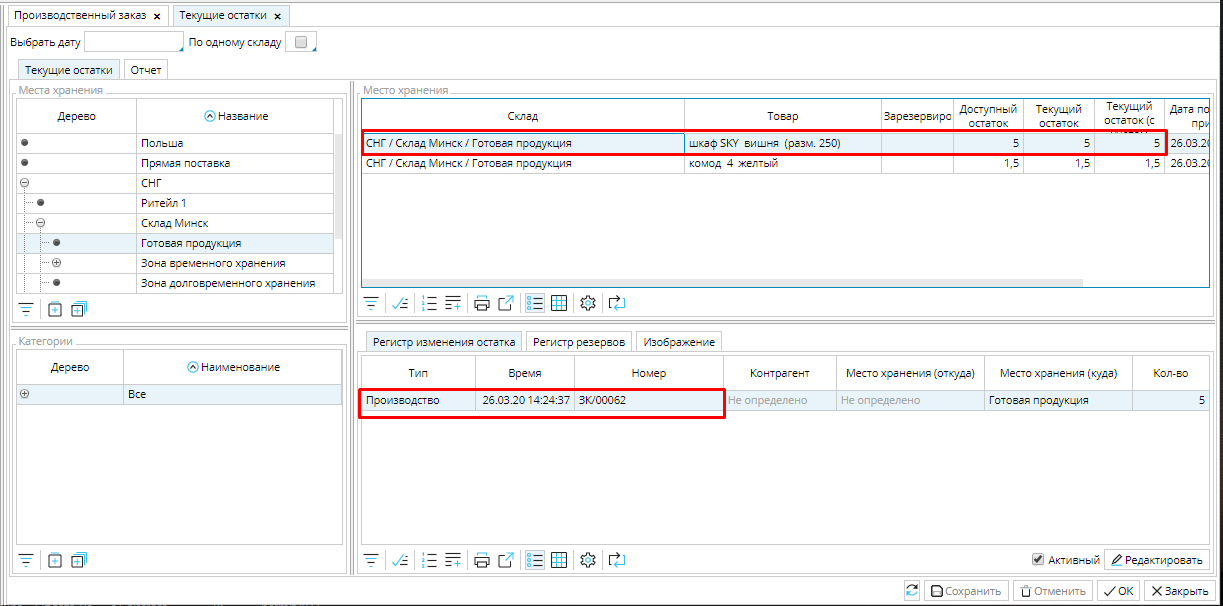 Рис. 9 Готовая продукция отгружена на склад
Рис. 9 Готовая продукция отгружена на склад